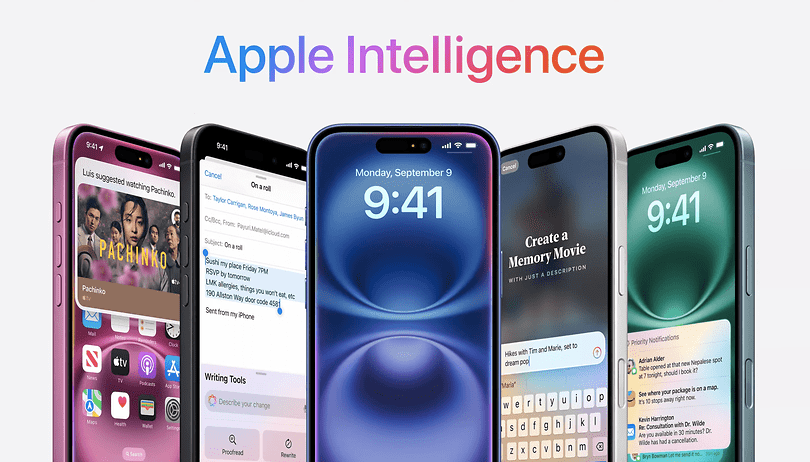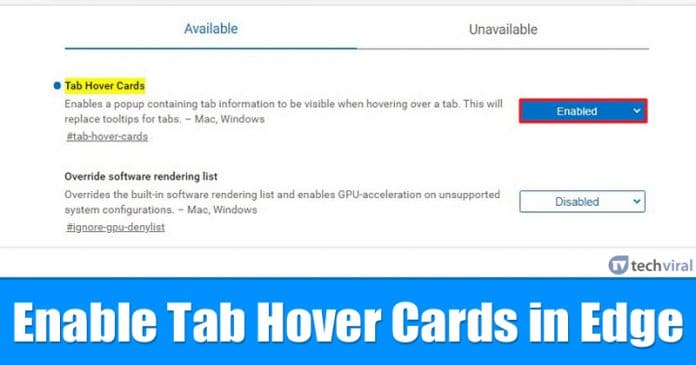
Nem kétséges, hogy a Google Chrome jelenleg a legnépszerűbb webböngésző. Minden más böngészőhöz képest a Google Chrome több funkciót kínál a felhasználóknak. Ha azonban bármely más webböngészőnek sikerült nyomot hagynia ezen a versenypiacon, az a Microsoft Edge.
Ha egy ideje olvas technológiai híreket, akkor tudhatja, hogy a Chrome nemrégiben kapott egy új funkciót, a „Tab Hover Card” néven. Az új funkció, ha engedélyezve van, megjeleníti a webhely nevét és URL-címét, amikor a kurzort egy adott lapra helyezik.
A vadonatúj laplebegőkártya funkció segít a felhasználóknak megkülönböztetni az egyik lapot a többitől. Nemrég a Microsoft Edge böngészője is megkapta ugyanezt a funkciót. A funkció azonban csak a Chromium-alapú Edge böngészőben érhető el.
A Tab Hover kártyák engedélyezése a Microsoft Edge-ben
Ezért ebben a cikkben úgy döntöttünk, hogy megosztunk egy módszert a lap előnézeti funkciójának engedélyezéséhez a Microsoft Edge-ben. Tehát nézzük meg, hogyan lehet engedélyezni a rejtett laplebegő kártyák funkciót a Microsoft Edge böngészőben.
1. lépés: Először nyissa meg a Microsoft Edge böngészőt a számítógépén.
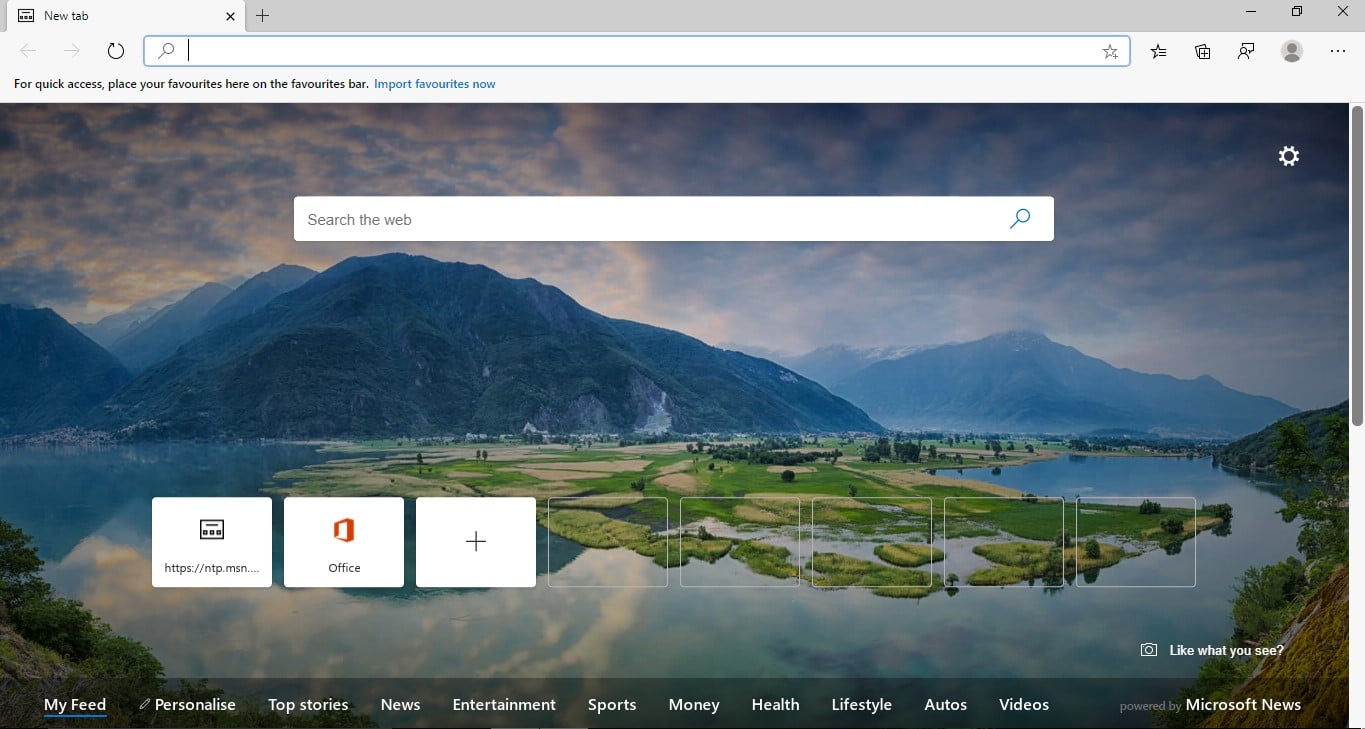
2. lépés. Most menjen az ösvényhez – „edge://flags”
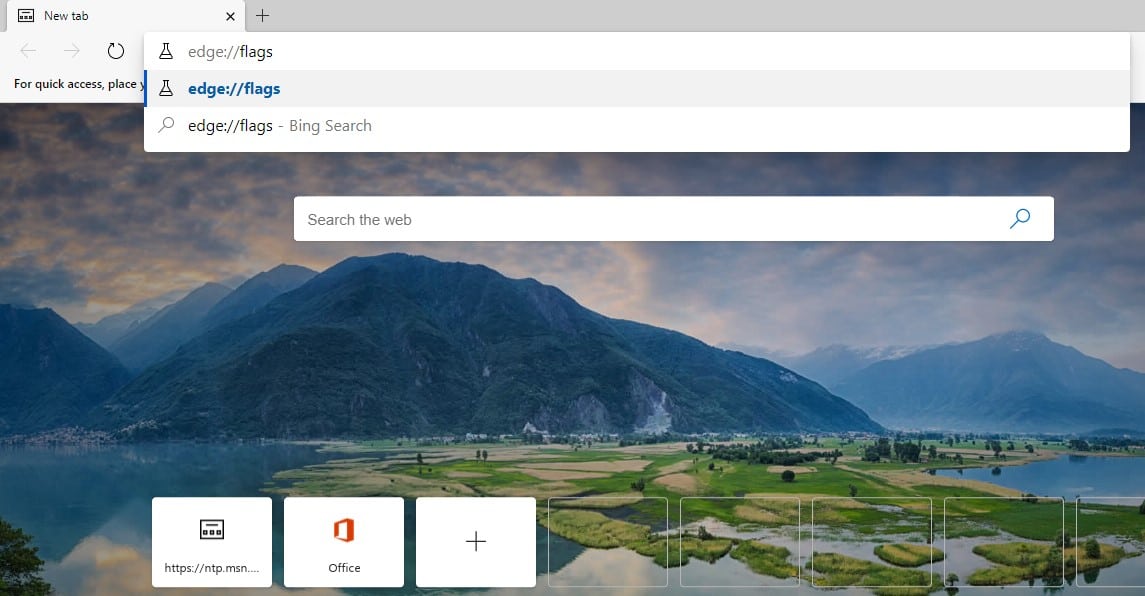
3. lépés: Ezután az Edge zászlós oldalán keresse meg a “Tab Hover Cards” kifejezést.
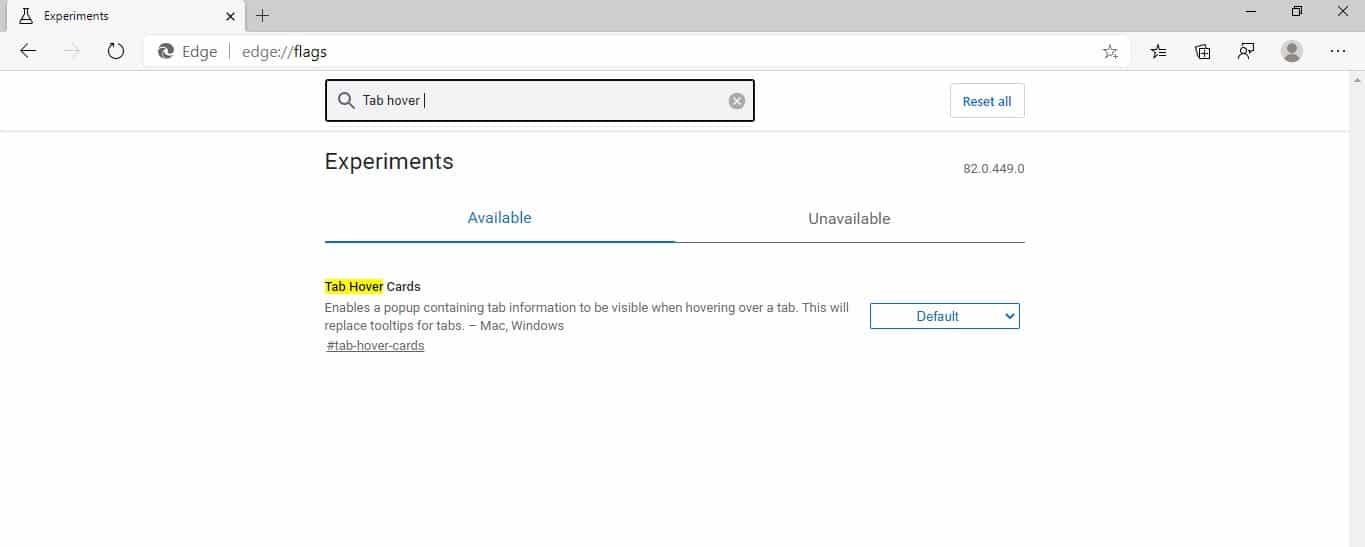
4. lépés. Most a legördülő menüből válassza ki az „Engedélyezve” lehetőséget.
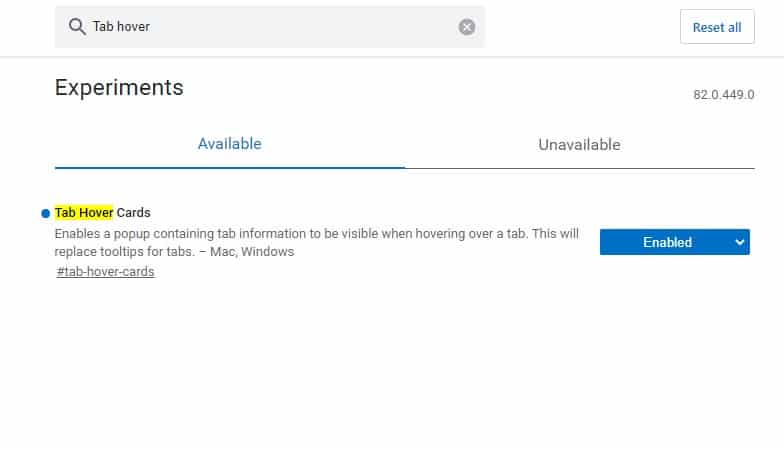
5. lépés. Végül kattintson az „Újraindítás” gombra a módosítások alkalmazásához.
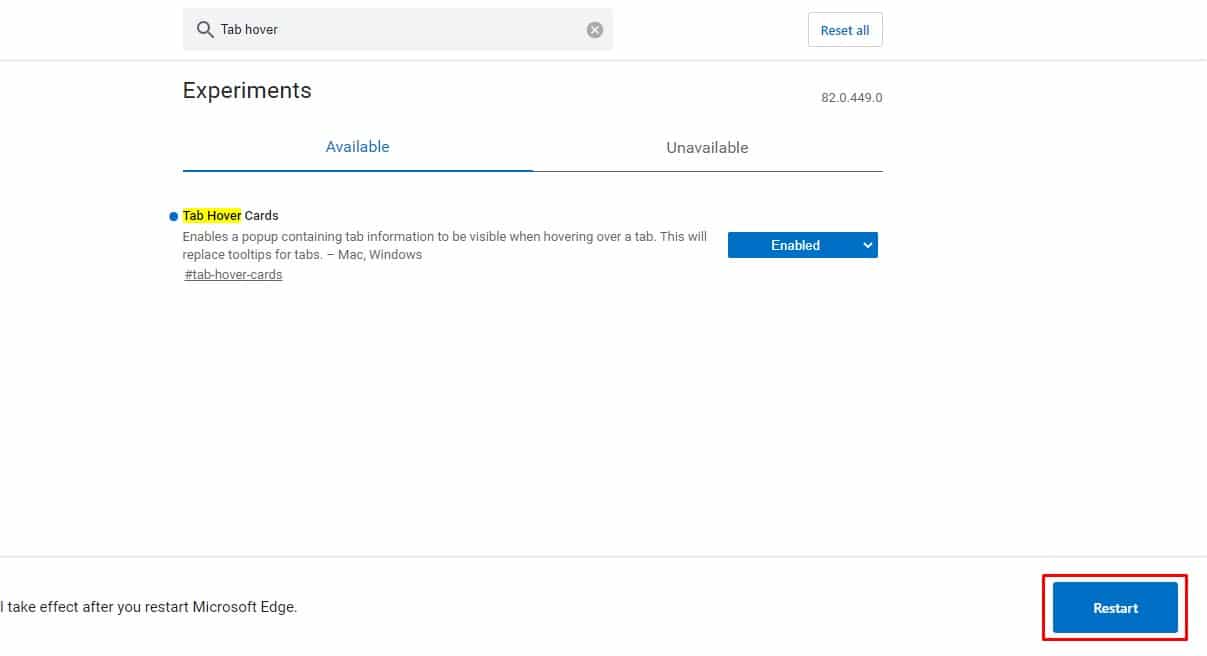
Ez az! Kész vagy. Most már viheti az egérmutatót a megnyitott lapok fölé. Megjeleníti az oldal tartalmának előnézetét.
Tehát ez a cikk a Microsoft Edge lap előnézeteinek engedélyezéséről szól. Remélem, ez a cikk segített Önnek! Oszd meg barátaiddal is.